将文件复制到同一文件夹下怎么操作 Windows中文件复制失败解决方法
在Windows操作系统中,我们经常会遇到需要将文件复制到同一文件夹下的情况,然而有时候在复制文件时会出现失败的情况,这可能是由于文件夹权限设置不正确或文件被占用等原因所致。为了解决这个问题,我们可以尝试通过更改文件夹权限或关闭文件占用程序的方式来解决文件复制失败的情况。通过简单的操作,我们可以轻松解决这个问题,确保文件能够顺利复制到同一文件夹下。
具体方法:
1.方法一:在要复制的文件夹上如“如何复制文件夹”放上去进行右键点击,在弹出的菜单中选择“复制”即可,如图所示;
如果要粘贴到同一位置下的文件夹:同样操作点击右键,选择“粘贴”即可出现“如何复制文件夹 - 副本”证明复制成功,也可放至到任何位置;
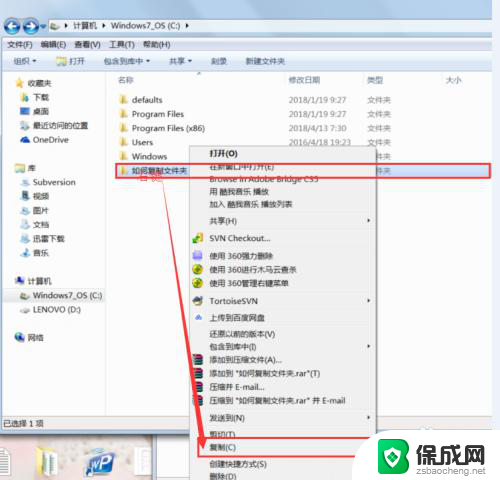
2.如果要粘贴到同一位置下的文件夹:同样操作点击右键,选择“粘贴”即可出现“如何复制文件夹 - 副本”证明复制成功,也可放至到任何位置或文件夹内,如果放至到没有同一文件夹的地方则不会出现“ - 副本”字样;
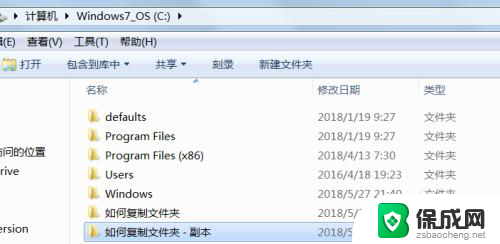
3.方法二:打开我的电脑同时打开两个文件夹,左侧是放至要复制的文件夹位置,右侧是放至要粘贴到的文件夹位置;在左侧选择要复制的文件夹“如何复制文件夹”同时按着键盘上的CTRL键,按住的同时鼠标不放从左侧一直拖至到右侧。即复制成功,如图所示;
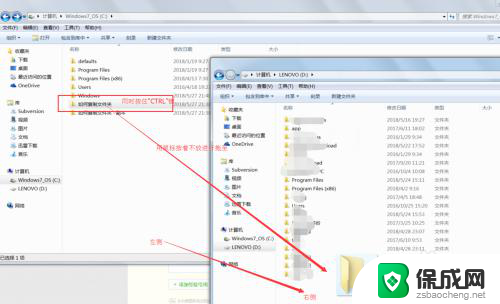
4.方法三:选中文件夹“如何复制文件夹”ctrl+c,需要粘贴ctrl+v;如图所示;
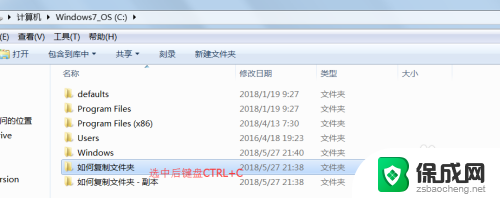
5.方法四:同方法一一样,需要的在右键后,通过通过菜单上复制(C)后面的括号里的C键进行操作,如图所示;
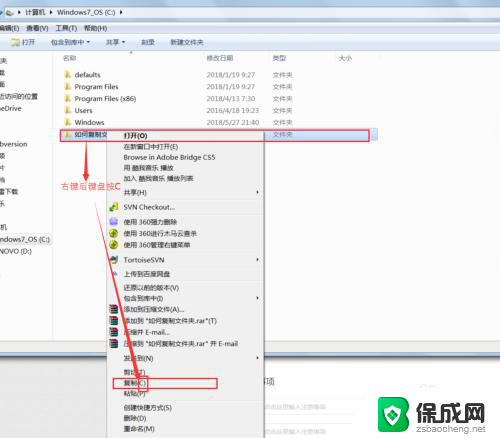
6.方法五:在CMD窗口,通过copy或xcopy等命令复制文件,如将C盘的T.TXT复制到D盘,则命令如下:copy /y C:\T.TXT D:\;如图所示;
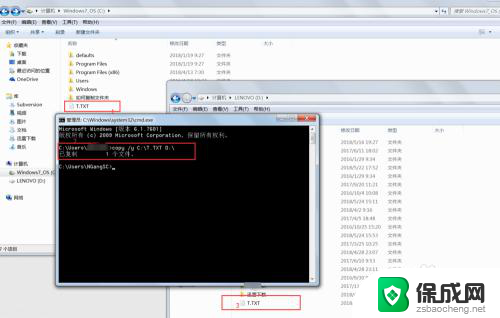
以上就是将文件复制到同一文件夹下的操作步骤,如果你也遇到了相同的情况,可以参照我的方法来处理,希望对你有所帮助。
将文件复制到同一文件夹下怎么操作 Windows中文件复制失败解决方法相关教程
-
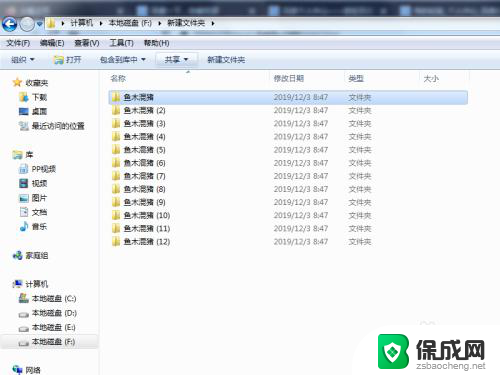 将文件夹中的文件复制到同一文件夹下 多个文件夹中的同类型文件整合
将文件夹中的文件复制到同一文件夹下 多个文件夹中的同类型文件整合2024-08-28
-
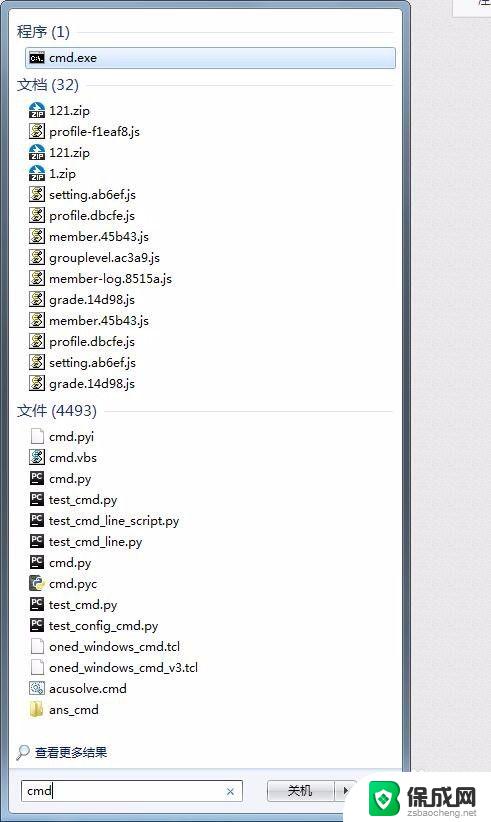 怎么复制文件夹不复制内容 如何只复制文件夹而不复制文件内容
怎么复制文件夹不复制内容 如何只复制文件夹而不复制文件内容2023-09-15
-
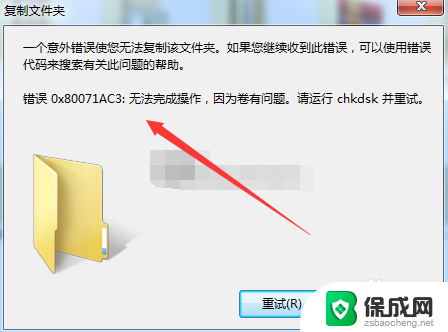 移动硬盘 无法复制 移动硬盘文件复制失败怎么办
移动硬盘 无法复制 移动硬盘文件复制失败怎么办2023-11-10
-
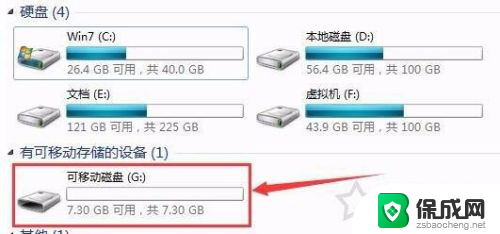 电脑提示文件过大无法复制到u盘 U盘拷贝文件时提示目标文件太大无法复制怎么解决
电脑提示文件过大无法复制到u盘 U盘拷贝文件时提示目标文件太大无法复制怎么解决2024-08-19
-
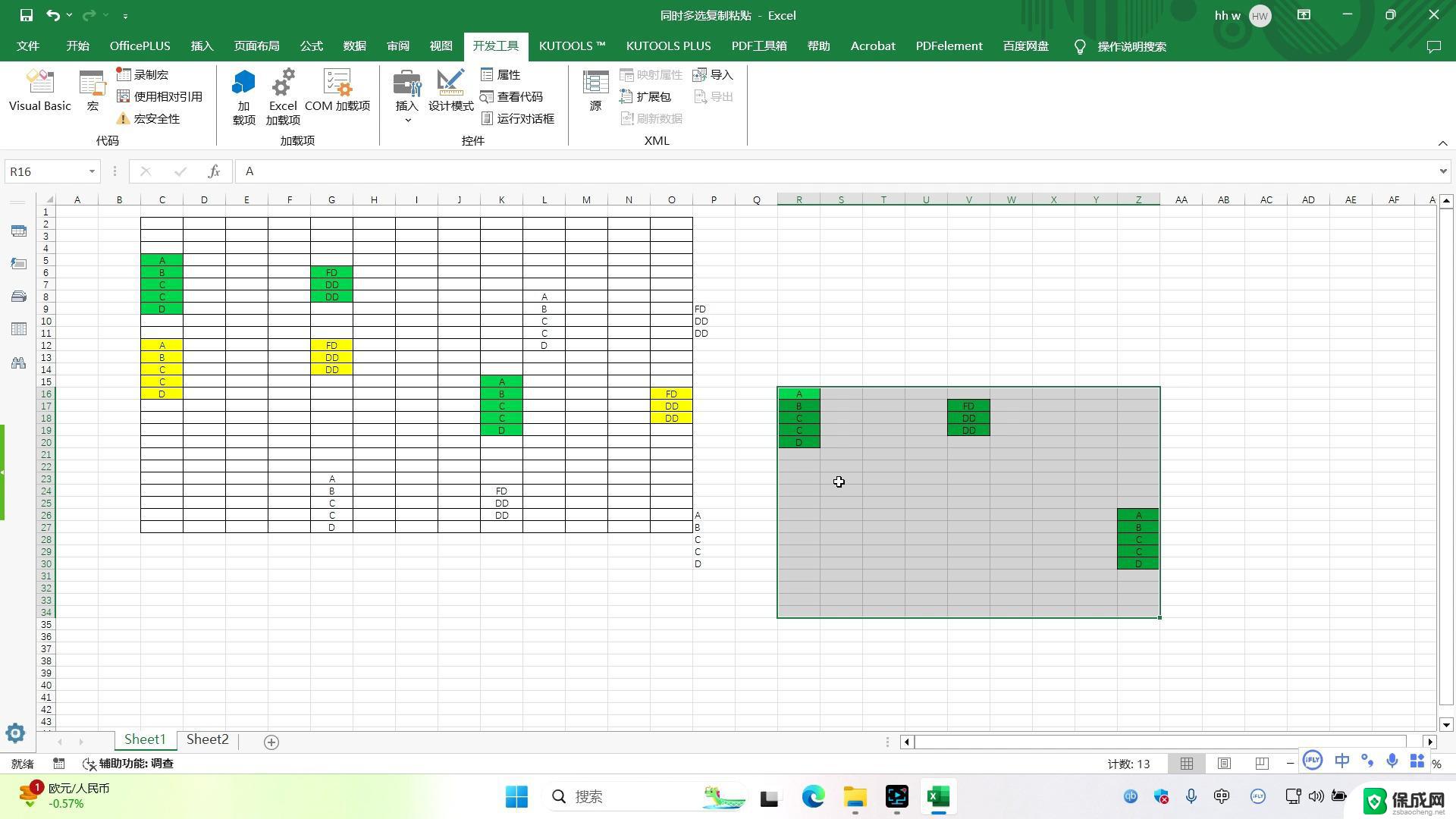 文件表格怎么复制粘贴 Word文档表格复制到另一个文档
文件表格怎么复制粘贴 Word文档表格复制到另一个文档2024-09-07
-
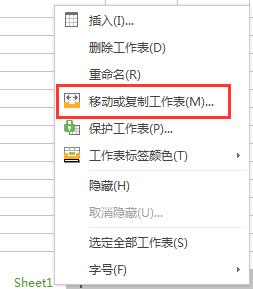 wps中实现复制excel工作表名称和内容到另一个excel文件的方法
wps中实现复制excel工作表名称和内容到另一个excel文件的方法2024-04-19
电脑教程推荐